Debian linux установка: Руководство по установке Debian GNU/Linux
Содержание
Установка Debian Linux | Linux: обучение, уроки, примеры, настройка сервера, установка линукс, команды
Установка Debian Linux — довольно простой процесс, занимает около 15-20 минут. Я зачастую предварительно создаю разделы в «Acronis – программа для разбиения дисков», в примере ниже, распишу, как установить: на заранее разбитый диск — на нужные области, и установка на абсолютно новый HDD диск.
И так, вставляем диск с Debian, наблюдаем вот такую картинку:
1. Появилось меню загрузчика. Для выбора метода загрузки по умолчанию, надо нажать клавишу «Enter». Мы в данном меню нажимаем «F1» — для получения помощи(справки):
2. Нам нужно настроить параметры загрузки, для этого нажимаем «F3»:
3. В появившемся меню мы видим четыре режима установки: текстовый, графический, текстовый – эксперт, графический – эксперт:
3.1. Запускаем графический – для этого вводим значение в поле «… boot:»: installgui
4. Перед нами появляется графическая программа установки Debian linux на вашем ПК. Выбираем Русский язык:
Перед нами появляется графическая программа установки Debian linux на вашем ПК. Выбираем Русский язык:
5. Выбираем страну в которой находимся:
6. Выбираем раскладку клавиатуры «Русская»:
7. Сейчас идёт поиск пакетов на вашем DVD:
7.1. Идёт загрузка компонентов программы установки:
7.2. Автоматическая настройка сети:
8. Программа пытается автоматический настроить сеть, это ей не удаётся. Нажимаем кнопку «продолжить»:
9. Пропускаем пока настройку сети, выбираем «Пропустить пока настройку сети», и нажимаем «продолжить»:
10. В данном окне «вводим имя» вашего компьютера в «Сети», если не знаете что ввести, оставьте предложенное значение:
11. Определение дисков:
12. Появилось меню разметки жесткого диска:
Появилось меню разметки жесткого диска:
12.1. Выбираем «вручную»:
12.2. Если разделы заранее сделаны в Acronis:
Немного теории:
— Форматировать лучше в ext3 или ext4 (кроме swap-файл подкачки)
— Создавать необходимо три раздела: корень «/», домашний каталог «/home», swap (расчёт примерно: «оперативная память» + «128» или 256 Мб)
Вот пример раздела корень «/»:
Форматирование в ext3 или ext4 — в поле «Использовать как»:
Если создаем домашний каталог «/home», то в пункте «Точка монтирования» выбираем соотвествующее значение:
12.3. Если раздела нет, то в этом же меню создаём его:
По окончанию нажимаем: «Закончить разметку и записать изменения на диск», и в слежующем окне:
Выбираем «да»(Записать изменения на диск?), «продолжить»
13. Выбираем город, в часовом поясе которого находиться «ваш город»:
Выбираем город, в часовом поясе которого находиться «ваш город»:
14. Задаём пароль пользователя Root:
15. Создаем имя пользователя, у которого не будет прав Root:
16. Вводим имя учётной записи (логин) — при входе в систему:
17. Пароль на этот логин:
18. Установка базовой операционной системы:
19. Настройка менеджера пакетов – он собирается скачать пакеты из сети. Так как сети нет, то выбираем «нет», и нажимаем «продолжить»:
20. Программа пытается получить обновление безопасности с сайта Debian, это ей не удаётся, так как не настроена сеть. Нажимаем «продолжить»:
21. Производиться настройка пакетов:
22. Сбор информации для разработчика, выбираем «нет»:
23. Выбираем пакеты которые хотим установить (если у вас ноутбук, или вы более опытный пользователь и знаете какие вам нужны пакеты, то выбираем сами, либо как на картинке):
Выбираем пакеты которые хотим установить (если у вас ноутбук, или вы более опытный пользователь и знаете какие вам нужны пакеты, то выбираем сами, либо как на картинке):
24. Загрузка файлов с носителя:
25. Настройка клавиш для переключения между языками клавиатуры. В первом меню выбираем сочетания. Во втором меню – выбираем для временного переключения раскладки. Настройки производим согласно тому, как вам удобнее:
26. Выбираем возможные разрешения экрана:
27. Выбор установки загрузчика GRUB – ставим «да», даже если у вас стоят другие операционные системы. Далее «продолжить»:
27.1. Установка GRUB:
28. Установка Debian завершена, нажимаем «продолжить», и компьютер перезагрузиться:
29. Перезагрузка:
30. Меню загрузчика GRUB, выбираем первый пункт:
Меню загрузчика GRUB, выбираем первый пункт:
31. Вводим логин:
31.1. Пароль:
32. Загружается установленная операционная система Debian Linux. Окружение пользователя Гном)
33. Необходимо также зарегистрировать пакеты которые находятся на других DVD (если таковые имеются). Нажимаем «Ctrl+Alt+F1», переходим в первый терминал. Вводим логин: root и пароль:
34. Вставляем второй (третий и т.д.) DVD, и вводим команду: apt-cdrom add
И тоже самое с остальными. Все система установлена!
Также рекомендуем почитать: Установка Debian Linux — текстовый режим
Автор: AdminLS
Источник: http://linuxsql.ru
Пошаговая инструкция по установке Debian 10
02 апрель 2021, Пятница
6 849
Debian — свободно распространяемая Linux-based операционная система, разрабатываемая сообществом из разных уголком мира.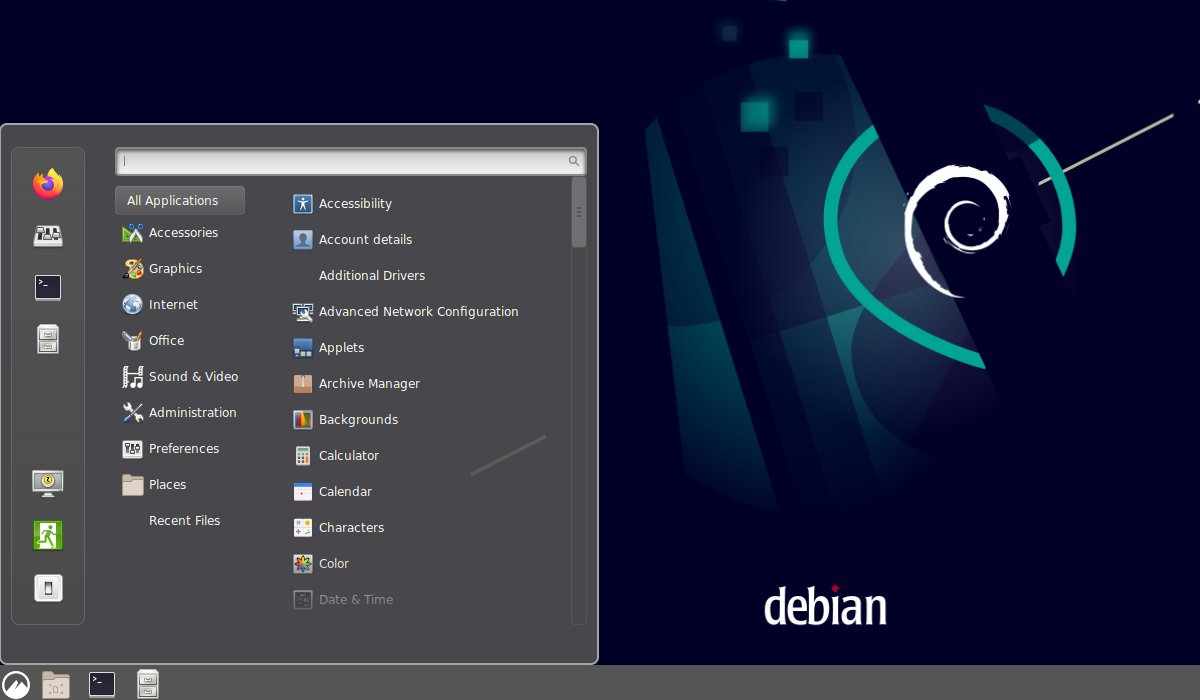 Всего поддерживается десять архитектур: amd64, i386, ppc64el, 390x, arm, arm64, armel, armhf, mipsel и mips. Первый релиз Debian 10.0 был выпущен 06 Июля 2019 и получила кодовое имя «Buster», на текущий момент акутальная версия Debian 10.9 была выпущен 27 Марта 2021.
Всего поддерживается десять архитектур: amd64, i386, ppc64el, 390x, arm, arm64, armel, armhf, mipsel и mips. Первый релиз Debian 10.0 был выпущен 06 Июля 2019 и получила кодовое имя «Buster», на текущий момент акутальная версия Debian 10.9 была выпущен 27 Марта 2021.
В Debian 10 было обновлено большое количество пакетов с ПО, среди которых следующие:
- Apache 2.4.38
- BIND DNS Server 9.11
- Linux ветки 4.19
- MariaDB 10.3
- OpenJDK 11
- Perl 5.28
- PHP 7.3
- PostgreSQL 11
- Python 3 3.7.2
- Ruby 2.5.1
- Rustc 1.34
- Samba 4.9
- systemd 241
- Vim 8.1
и многие другие.
Прежде чем выполнить подноценную установку на жесткий диск, можно попробовать Debian 10 buster без установки. Для этого можно использовать один из официальных LiveCD (https://www.debian.org/CD/live/), при помощи которых можно загрузить полноценную ОС Debian 10.9 в оперативную память.
Системные требования Debian 10
Для консольной версии ОС (без графического интерфейса):
CPU: Pentium IV 1GHz и выше
RAM: Минимум 128Mb, рекомендуется не менее 512Mb
HDD: 2Gb
Для настольной версии ОС (с настольными приложениями):
CPU: Pentium IV 1GHz и выше
RAM: Минимум 256Mb, рекомендуется не менее1Gb
HDD: 10Gb
Выше указаны рекомендуемые системные требования для «голой» ОС, в случае запуска ресурсоемких задач, системные ресурсы (CPU, RAM, HDD) необходимо будет увеличивать.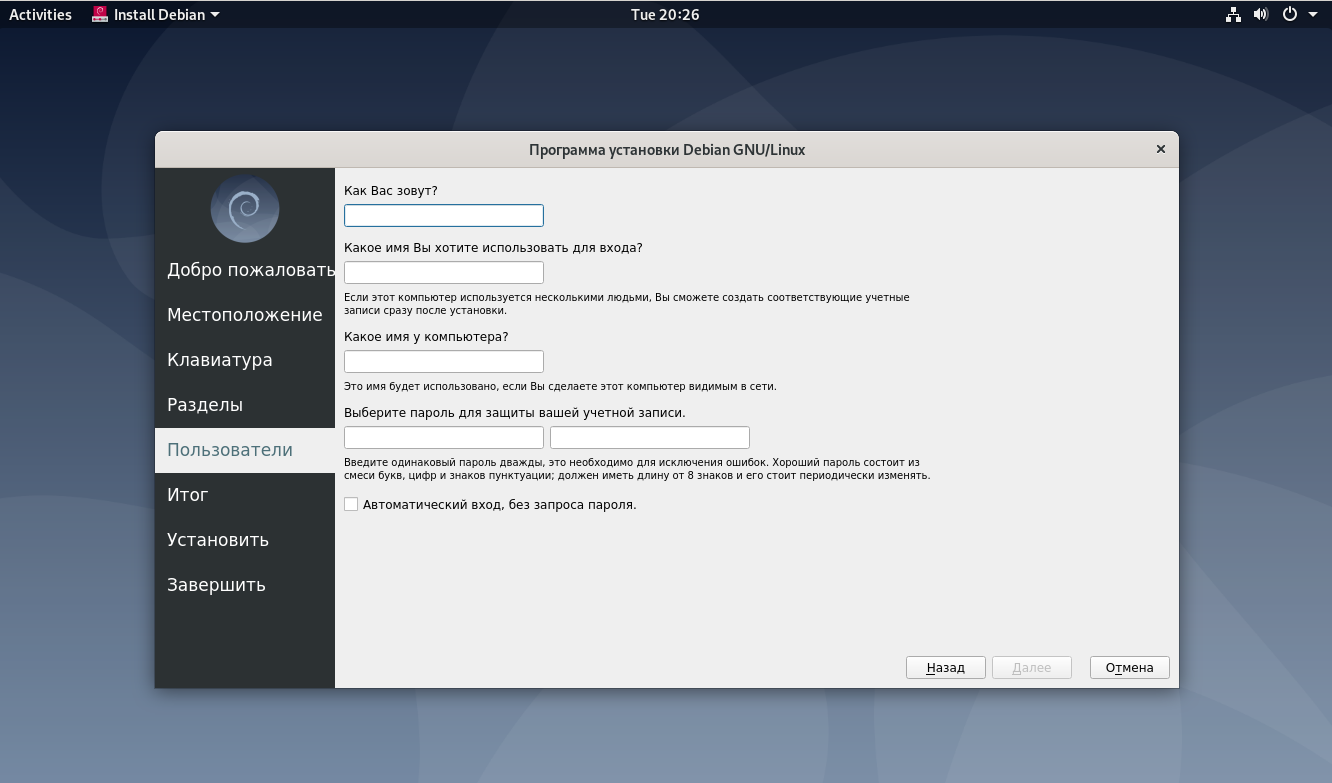
Скачивание дистрибутива Debian 10
ISO-образы с дистрибутивом Debian можно найти на странице Debian CD:
debian.org/CD/
. На этой странице можно выбрать разные варианты дистрибутивов, для всех поддерживаемых архитектур, а также протоколы загрузки.
Выбор способа установки Debian 10
Установка с CDROM: Один из образов Debian записывается на CD носитель и с него выполняется установка. ISO jбразов Debian несколько, некоторые нацелены на десктопнтый вариант, некоторые на серверный.
Установка с USB устройства: возможна установка со съёмных USB носителей.
Установка по сети: Debian можно установить из сети, например, используя сетевую загрузку с помощью PXE.
Установка с жёсткого диска: Возможна загрузка программы установки с имеющегося жёсткого диска, который может содержать только загрузчик и различные ISO образы ОС, в том числе разные образы Debian.
Наиболее распространенным способом установки свежеей версии операционной системы Debian 10, является установка с загрузочного ISO (при установке на виртуальную машину) или при помощи ISO образа записанного на USB носетель (при установке на физическую машину\сервер).
Пошаговая установка Debian 10
1. Подключаем загрузочный образ и запускаем машину (виртуальную или физическую)
2. На появившемся экране меню установщика, выбираем предпочитаемый способ установки, например, Graphical install
3. На следующем экране выбираем язык, например, английский. Если вы мало знакомы с техническим английским, то можно выбратьсвой родной язык, например, русский. Выбор языка также влияет на выбор часового пояса и форматы дат.
4. Так мы выбрали английский язык но при этом не находимся ни в одной из перечисленных стран — выбираем other.
И нам будет предложено уточнить свое расположение. Для России выбираем Europe — Russian Federation.
1.3. Что такое Debian GNU/Linux?
Сочетание философии и методологии Debian и GNU
инструменты, ядро Linux и другое важное бесплатное программное обеспечение образуют
уникальный дистрибутив программного обеспечения под названием Debian GNU/Linux. Этот
дистрибутив состоит из большого количества программного обеспечения
упаковки . Каждый пакет в раздаче
Каждый пакет в раздаче
содержит исполняемые файлы, сценарии, документацию и конфигурацию
информацию, и имеет сопровождающий , который
в первую очередь отвечает за поддержание пакета в актуальном состоянии, отслеживание ошибок
отчеты и общение с вышестоящими авторами упакованных
программное обеспечение. Наша чрезвычайно большая пользовательская база в сочетании с нашей ошибкой
Система отслеживания гарантирует, что проблемы будут обнаружены и устранены быстро.
Внимание Debian к деталям позволяет нам создавать высококачественные,
стабильный и масштабируемый дистрибутив. Установки могут быть легко
настроены для выполнения многих ролей, от упрощенных брандмауэров до
настольных научных рабочих станций до высокопроизводительных сетевых серверов.
Debian особенно популярен среди продвинутых пользователей из-за его
техническое превосходство и его глубокая приверженность потребностям и
ожидания сообщества Linux. Debian также представил множество
функции для Linux, которые сейчас являются обычным явлением.
Например, Debian был первым дистрибутивом Linux, включавшим
система управления пакетами для легкой установки и удаления
программное обеспечение. Кроме того, это был первый дистрибутив Linux, который можно было
обновляется без переустановки.
Debian продолжает оставаться лидером в разработке Linux. Его развитие
процесс является примером того, насколько хорошо разработка с открытым исходным кодом
модель может работать — даже для очень сложных задач, таких как строительство и
поддержание полноценной операционной системы.
Функция, которая больше всего отличает Debian от других Linux
дистрибутивы — это его система управления пакетами. Эти средства дают
администратор системы Debian полный контроль над пакетами
установленных в этой системе, включая возможность установки одного
пакет или автоматически обновить всю операционную систему.
Отдельные пакеты также могут быть защищены от обновления. Ты можешь
даже сообщить системе управления пакетами о программном обеспечении, которое у вас есть
скомпилировал себя и какие зависимости он выполняет.
Чтобы защитить вашу систему от «троянских коней» и других вредоносных
программное обеспечение, серверы Debian проверяют, что загруженные пакеты
их зарегистрированные сопровождающие Debian. Упаковщики Debian также отлично
позаботьтесь о том, чтобы настроить свои пакеты безопасным образом. Когда безопасность
проблемы в отправленных пакетах действительно появляются, исправления обычно доступны
очень быстро. Благодаря простым параметрам обновления Debian исправления безопасности могут
загружаться и устанавливаться автоматически через Интернет.
Основной и лучший способ получения поддержки для вашего Debian GNU/Linux
системы и общение с разработчиками Debian осуществляется через
множество списков рассылки, поддерживаемых проектом Debian (есть
более 317 на момент написания статьи). Простейший
способ подписаться на один или несколько из этих списков посетить
Страница подписки на список рассылки Debian и заполните форму
вы найдете там.
2.4. Установочный носитель
Этот раздел поможет вам определить, какие типы носителей можно использовать для
установить Дебиан. Существует целая глава, посвященная средствам массовой информации,
Существует целая глава, посвященная средствам массовой информации,
Глава 4, Получение установочного носителя системы , в которой перечислены преимущества и
недостатки каждого типа носителя. Вы можете вернуться на эту страницу один раз
вы попадаете в этот раздел.
2.4.1. CD-ROM/DVD-ROM/BD-ROM
Установка с оптического диска поддерживается для большинства архитектур.
На ПК поддерживаются оптические приводы SATA, IDE/ATAPI, USB и SCSI, а также
Устройства FireWire, поддерживаемые драйверами ohci1394 и sbp2.
2.4.2. Карта памяти USB
USB-флеш-диски, также известные как USB-накопители, стали широко используемыми
и дешевое запоминающее устройство. Большинство современных компьютерных систем также позволяют
загрузка debian-installer с такой флешки. Многие современные компьютерные системы, в
отдельные нетбуки и тонкие ноутбуки не имеют оптического привода
вообще больше, и загрузка с USB-носителя является стандартным способом
установка на них новой операционной системы.
2.4.3. Сеть
Сеть может использоваться во время установки для извлечения необходимых файлов.
для установки. Используется сеть или нет, зависит от
выбранный вами способ установки и ваши ответы на определенные вопросы, которые
будет запрошен во время установки. Система установки поддерживает
большинство типов сетевых подключений (включая PPPoE, но не ISDN или PPP),
через HTTP или FTP. После завершения установки вы также можете
настроить вашу систему для использования ISDN и PPP.
Вы также можете загрузить систему установки через
сети без использования каких-либо локальных носителей, таких как CD/DVD или USB-накопители. Если
у вас уже есть доступная инфраструктура сетевой загрузки (т.е. вы уже
запуск служб DHCP и TFTP в вашей сети), это позволяет легко и быстро
развертывание большого количества машин. Настройка необходимого
инфраструктура требует определенного уровня технического опыта, поэтому
не рекомендуется для начинающих пользователей.
Бездисковая установка с использованием сетевой загрузки из локальной сети
и NFS-монтирование всех локальных файловых систем — еще один вариант.
2.4.4. Жесткий диск
Загрузка системы установки непосредственно с жесткого диска — еще один вариант.
для многих архитектур. Для этого потребуется другая операционная система
для загрузки установщика на жесткий диск. Этот метод рекомендуется только
для особых случаев, когда другой способ установки недоступен.
2.4.5. Система Un*x или GNU
Если вы используете другую Unix-подобную систему, вы можете использовать ее для установки
Debian GNU/Linux без использования debian-installer описан в остальной части этого
руководство. Этот тип установки может быть полезен для пользователей с другими
неподдерживаемое оборудование или на хостах, которые не могут позволить себе простои. Если вы
заинтересованы в этом методе, перейдите к разделу D.3, «Установка Debian GNU/Linux из системы Unix/Linux».